Penggunaan Dan Fungsi System Restore
System Restore adalah sebuah system yang terdapat pada OS windows yang bertujuan untuk mengembalikan system yang telah rusak ke kondisi semula. Contoh kasus ketika kita sedang melakukan instal driver atau aplikasi pada komputer dan ternyata aplikasi yang di instal sudah terinfeksi virus maka yang terjadi adalah system pada komputer rusak. Kalau sudah rusak kita tidak perlu melakukan instal ulang windows cukup restore saja windowsnya ke kondisi semula dan hasilnya komputer kita sudah kembali normal.Bagaimana Cara Membuat Dan Mengembalikan System Ke Kondisi Semula
Yang pertama kita buat restore point terlebih dahulu untuk mengantisipasi jika system mengalami kerusakan bisa segera di kembalikan lagi, Caranya adalah:
1. Klik kanan Computer, lalu pilih properties.
 | |
| Gambar 1 |
2. Pilih menu Systen Protection yang berada di atas samping kiri.
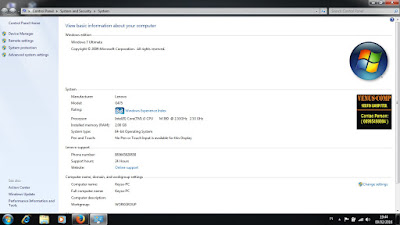 | |
| Gambar 2 |
3. Pada tampilan System Properties klik pada local disk C:, lalu pilih create .
 |
| Gambar 3 |
4. Tulis nama sembarang terserah pengguna komputer mau kasih nama apa saja boleh, di gambar saya kasih nama venus-comp lalu tekan create untuk membuat restore point.
 |
| Gambar 4 |
5. Kalau sudah ada tulisan successfuly tandanya sudah berhasil membuat system restorenya
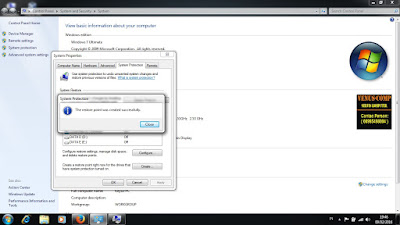 |
| Gambar 5 |
Yang kedua kita akan melakukan restore system yang bertujuan untuk mengembalikan windows ke kondisi semula. Ikuti langkah - langkahnya:
1. klik start - pilih All program
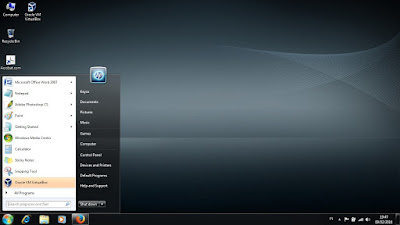 |
| Gambar 6 |
2. Pilih folder Accessories
 |
| Gambar 7 |
3. Pilih folder System Tools
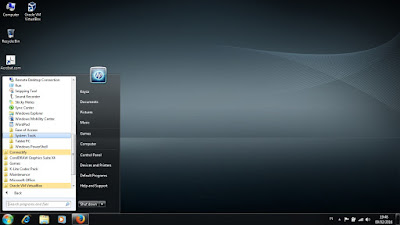 |
| Gambar 8 |
4. Pilih file System Restore
 |
| Gambar 9 |
5. Kalau sudah pilih system restore klik Next pada system restore
 |
| Gambar 10 |
6. Di sana terdapat banyak pilihan namun yang kita pilih adalah nama yang kita buat tadi, contohnya disini saya menggunakan nama venus-comp.
 |
| Gambar 11 |
7. Jika sudah pilih nama untuk restore pointnya, maka langkah selanjutnya klik Next dan selesai.
Kita sudah membahas mengenai bagaimana cara membuat dan restore system. Semoga bermanfaat artikel dari saya mengenai System Restore pada komputer. Terima Kasih.


0 Response to "System Restore"
Posting Komentar
Silahkan Berikan Pesan Anda Di Sini